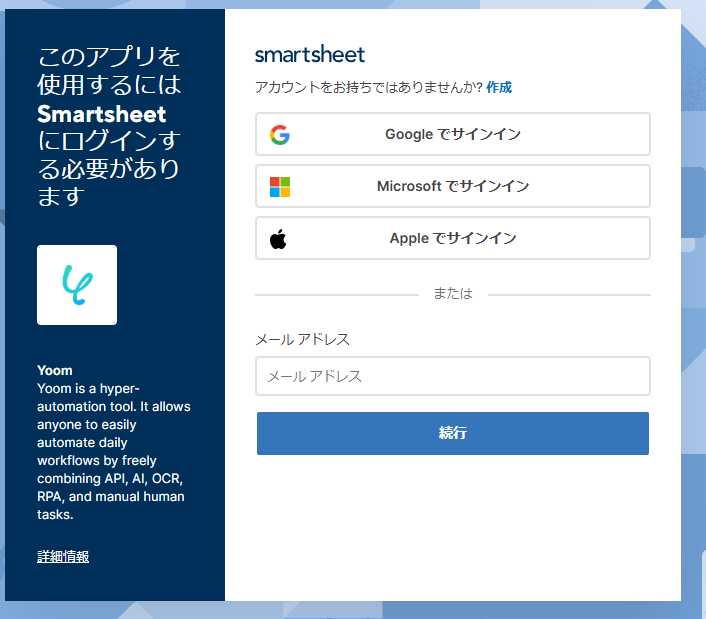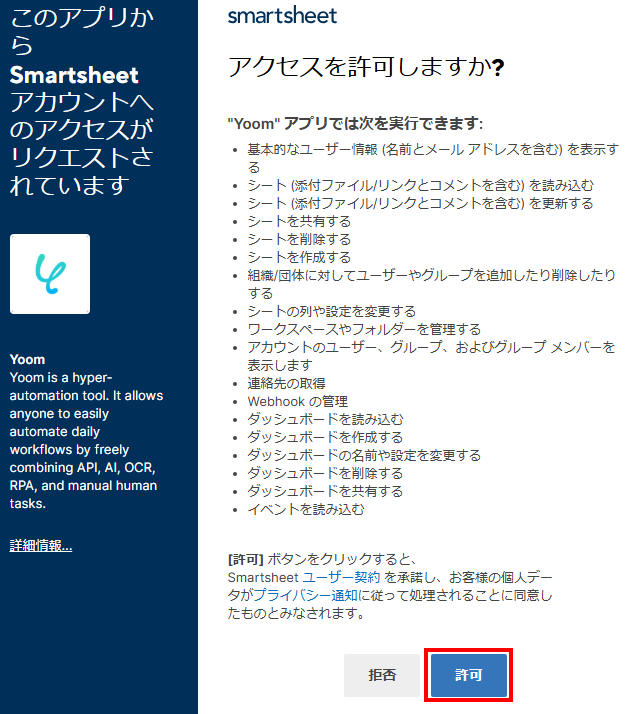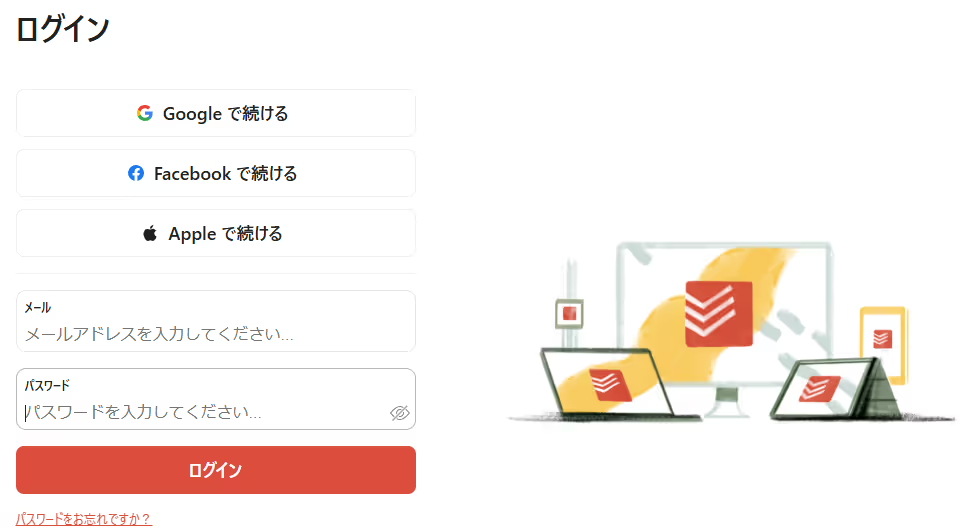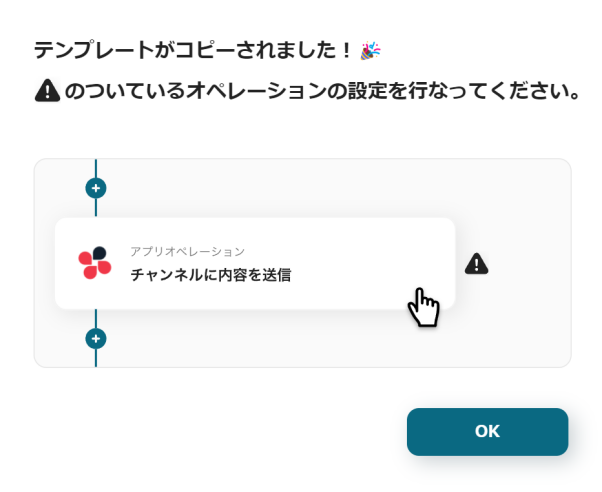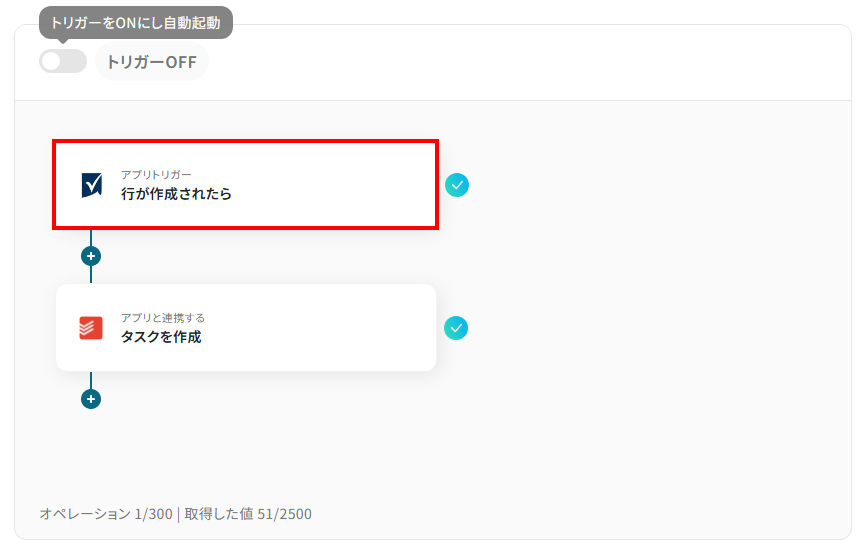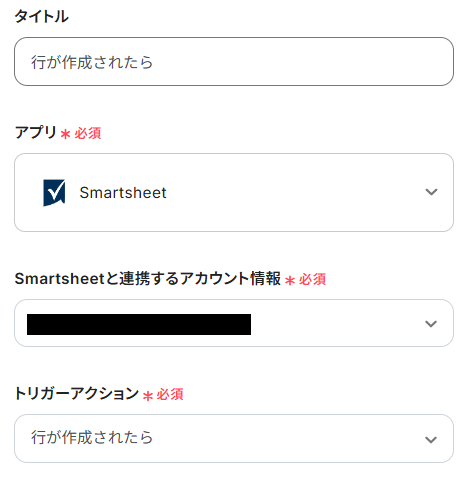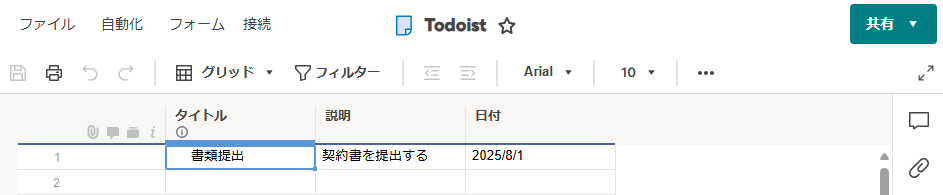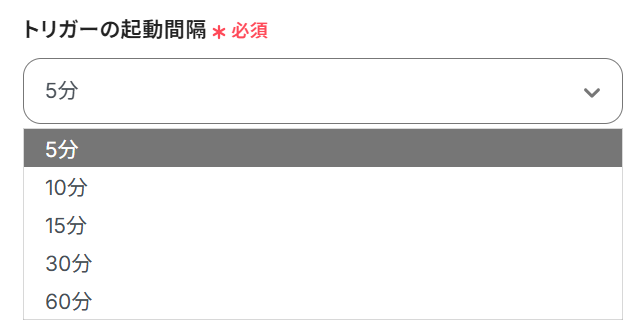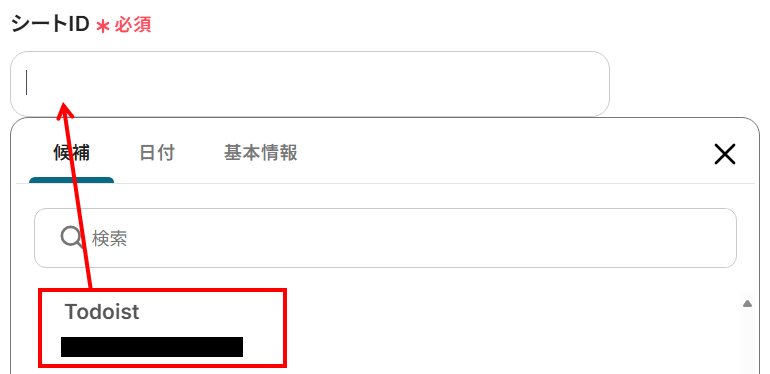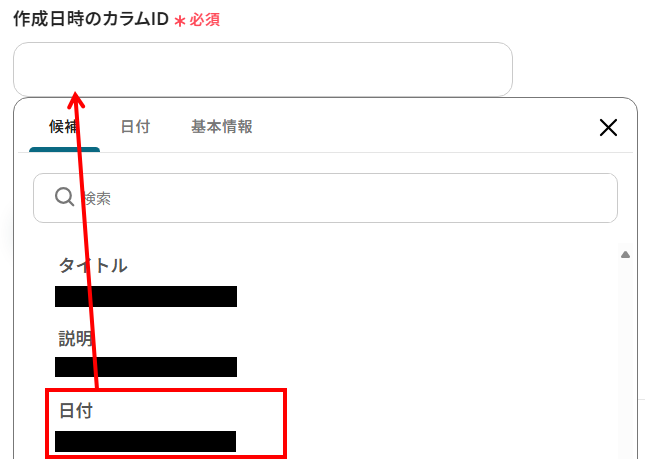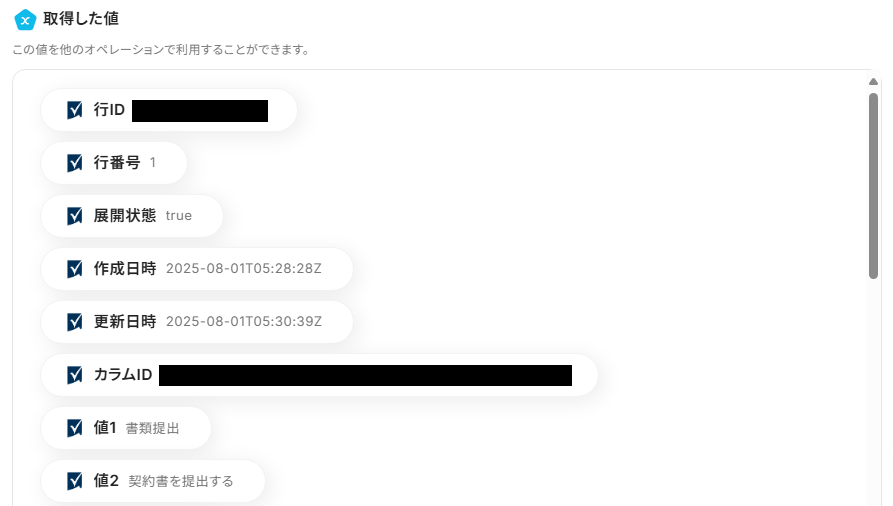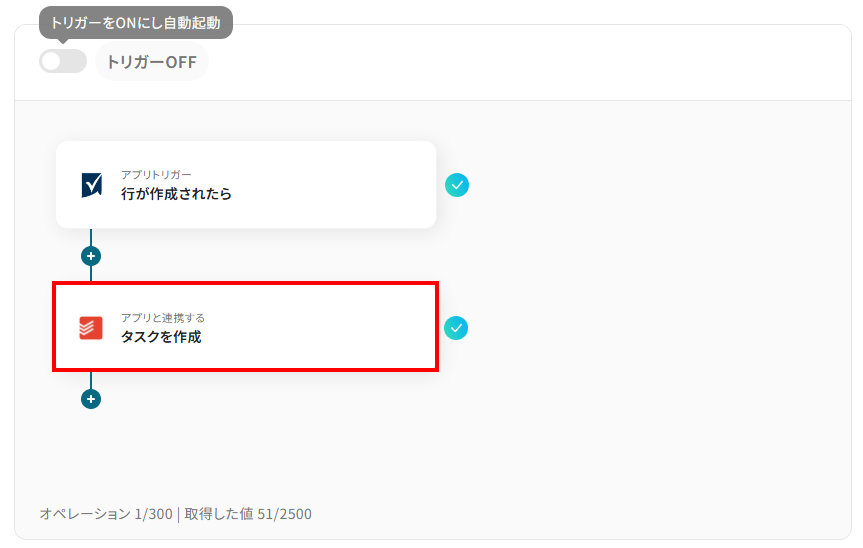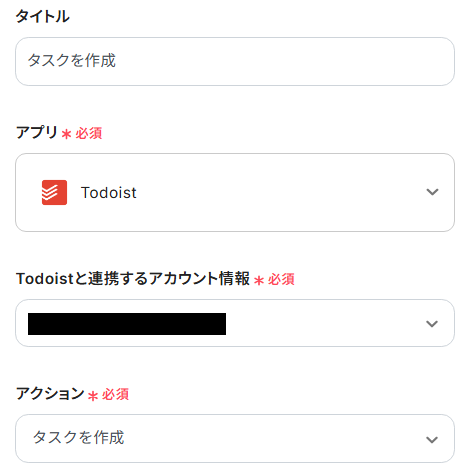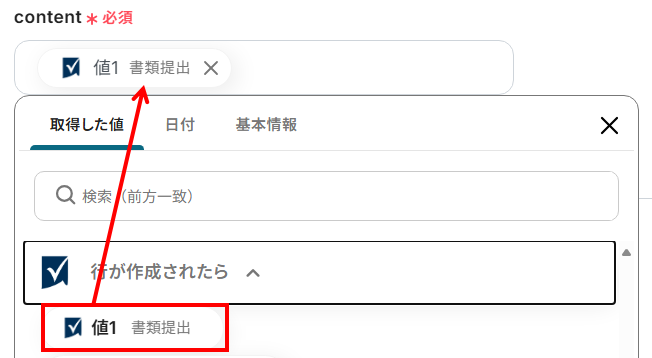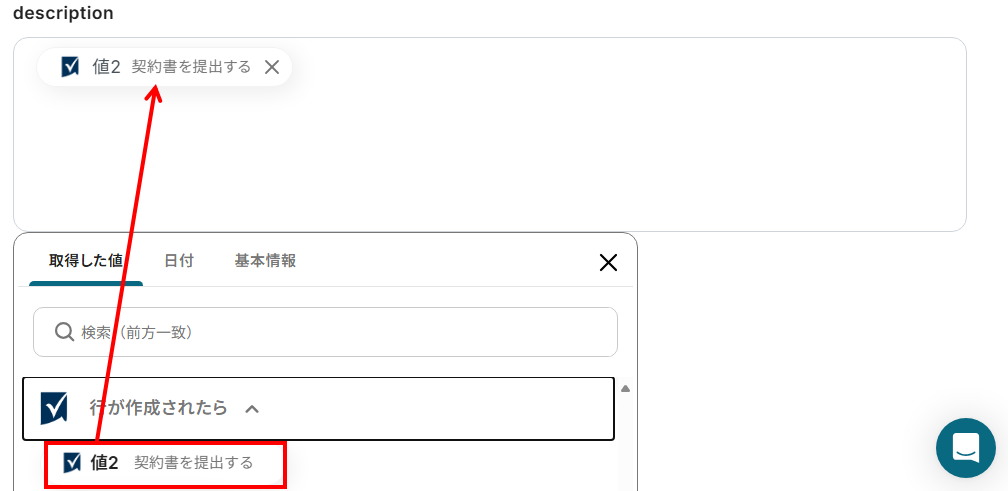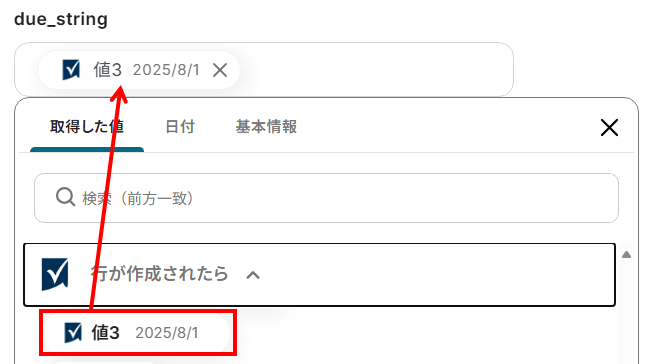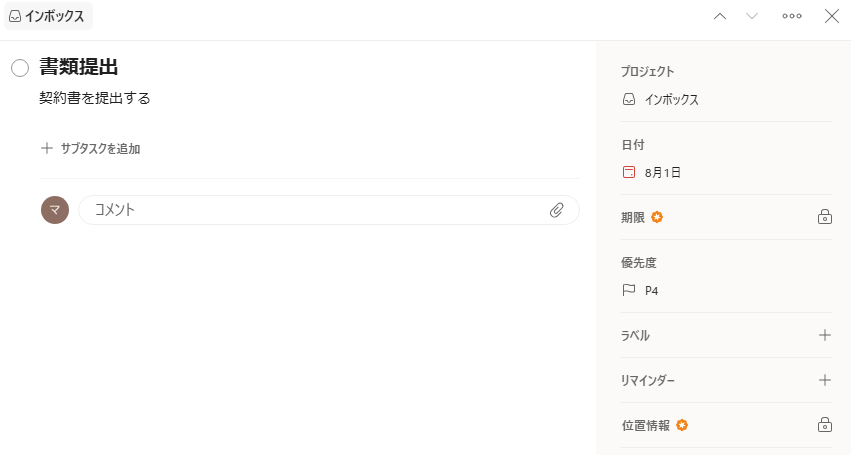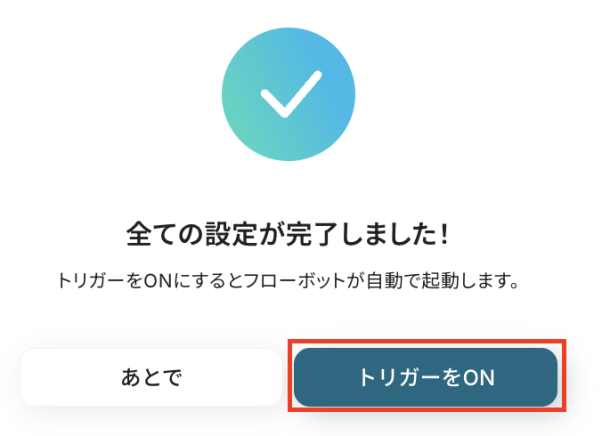Smartsheetで行が追加されたら、Todoistにタスクを追加する
試してみる
■概要
プロジェクト管理ツールのSmartsheetとタスク管理ツールのTodoistを併用しているものの、情報の転記に手間を感じていませんか?新しいタスクが発生するたびに手動でTodoistへ登録するのは、時間がかかるだけでなく、入力漏れの原因にもなり得ます。このワークフローを活用すれば、Smartsheetで行が追加されると自動でTodoistにタスクが作成されるため、SmartsheetとTodoistの連携がスムーズになり、タスク管理の効率を高めることができます。
■このテンプレートをおすすめする方
・Smartsheetでチームのプロジェクトを管理し、Todoistで個人のタスクを管理している方
・SmartsheetからTodoistへのタスク転記を手作業で行い、非効率を感じている方
・タスクの登録漏れを防ぎ、チーム全体の生産性を向上させたいと考えている方
■注意事項
・SmartsheetとTodoistのそれぞれとYoomを連携してください。
・トリガーは5分、10分、15分、30分、60分の間隔で起動間隔を選択できます。
・プランによって最短の起動間隔が異なりますので、ご注意ください。
「Smartsheetでプロジェクト管理をしているけど、個人のタスクはTodoistで管理したい」
「Smartsheetに新しいタスクが追加されるたびに、Todoistに手動で転記するのが面倒…」
このように、SmartsheetとTodoistを併用する中で、二重入力の手間や情報の転記ミスに悩まされていませんか?
プロジェクトの進行と個人のタスク管理が分断されていると、重要なタスクの見落としにも繋がりかねません。
もし、Smartsheetのシートに行が追加されたら、その内容を自動的にTodoistのタスクとして登録する仕組みがあれば、これらの悩みから解放され、手作業による入力の手間やミスをなくし、より重要な業務に集中できる貴重な時間を生み出せるでしょう。
今回ご紹介する自動化の設定は、プログラミングの知識がなくてもノーコードで簡単に設定可能です。
これまで自動化ツールを使ったことがない方でもすぐに実践できるので、ぜひこの機会に導入して日々のタスク管理をもっと楽にしましょう!
とにかく早く試したい方へ
YoomにはSmartsheetとTodoistを連携するためのテンプレートが用意されているので、今すぐ試したい方は以下よりバナーをクリックしてスタートしましょう!
Smartsheetで行が追加されたら、Todoistにタスクを追加する
試してみる
■概要
プロジェクト管理ツールのSmartsheetとタスク管理ツールのTodoistを併用しているものの、情報の転記に手間を感じていませんか?新しいタスクが発生するたびに手動でTodoistへ登録するのは、時間がかかるだけでなく、入力漏れの原因にもなり得ます。このワークフローを活用すれば、Smartsheetで行が追加されると自動でTodoistにタスクが作成されるため、SmartsheetとTodoistの連携がスムーズになり、タスク管理の効率を高めることができます。
■このテンプレートをおすすめする方
・Smartsheetでチームのプロジェクトを管理し、Todoistで個人のタスクを管理している方
・SmartsheetからTodoistへのタスク転記を手作業で行い、非効率を感じている方
・タスクの登録漏れを防ぎ、チーム全体の生産性を向上させたいと考えている方
■注意事項
・SmartsheetとTodoistのそれぞれとYoomを連携してください。
・トリガーは5分、10分、15分、30分、60分の間隔で起動間隔を選択できます。
・プランによって最短の起動間隔が異なりますので、ご注意ください。
SmartsheetとTodoistを連携してできること
SmartsheetとTodoistのAPIを連携すれば、これまで手動で行っていた面倒なデータ登録作業を自動化し、業務効率を大幅に向上させることが可能になります。
Yoomでは、これらの連携をすぐに実現できるテンプレートを複数ご用意しており、アカウント登録後、最短30秒で連携を体験できます。
気になる内容があれば、ぜひクリックしてみてください!
Smartsheetで行が追加されたら、Todoistにタスクを追加する
この自動化により、Smartsheetで発生したタスクを漏れなく個人のTodoistに反映させ、タスクの登録忘れや二重入力を防ぐことができます。
プロジェクト全体の進捗と個人のタスクリストが常に同期されるため、効率的なタスク管理が実現するはずです。
Smartsheetで行が追加されたら、Todoistにタスクを追加する
試してみる
■概要
プロジェクト管理ツールのSmartsheetとタスク管理ツールのTodoistを併用しているものの、情報の転記に手間を感じていませんか?新しいタスクが発生するたびに手動でTodoistへ登録するのは、時間がかかるだけでなく、入力漏れの原因にもなり得ます。このワークフローを活用すれば、Smartsheetで行が追加されると自動でTodoistにタスクが作成されるため、SmartsheetとTodoistの連携がスムーズになり、タスク管理の効率を高めることができます。
■このテンプレートをおすすめする方
・Smartsheetでチームのプロジェクトを管理し、Todoistで個人のタスクを管理している方
・SmartsheetからTodoistへのタスク転記を手作業で行い、非効率を感じている方
・タスクの登録漏れを防ぎ、チーム全体の生産性を向上させたいと考えている方
■注意事項
・SmartsheetとTodoistのそれぞれとYoomを連携してください。
・トリガーは5分、10分、15分、30分、60分の間隔で起動間隔を選択できます。
・プランによって最短の起動間隔が異なりますので、ご注意ください。
Smartsheetで特定条件に合う行が追加されたら、Todoistにタスクを追加する
Smartsheetに追加された行の中から、「担当者が自分自身」や「ステータスが未着手」など、特定の条件に合致するものだけを抽出し、Todoistにタスクとして追加する連携です。
この自動化によって、自分に関係のあるタスクだけをTodoistで管理できるようになり、通知のノイズを減らして本当に重要な業務に集中できるようになります。
Smartsheetで特定条件に合う行が追加されたら、Todoistにタスクを追加する
試してみる
■概要
Smartsheetで管理しているプロジェクトやタスクリストに新しい行が追加されるたび、Todoistに手作業でタスクを登録していませんか?このワークフローは、SmartsheetとTodoistを連携し、特定の条件を満たす行が追加された際に、自動でTodoistへタスクを作成します。これにより、タスク登録の手間を省き、対応漏れを防ぐことが可能です。
■このテンプレートをおすすめする方
・SmartsheetとTodoistを併用しており、タスクの二重入力に手間を感じている方
・Smartsheetでのプロジェクト更新をトリガーに、個人のTodoistへ自動でタスク起票したい方
・複数のツールをまたぐタスク管理を効率化し、チーム全体の生産性を向上させたい方
■注意事項
・SmartsheetとTodoistのそれぞれとYoomを連携してください。
・トリガーは5分、10分、15分、30分、60分の間隔で起動間隔を選択できます。
・プランによって最短の起動間隔が異なりますので、ご注意ください。
・分岐はミニプラン以上のプランでご利用いただける機能(オペレーション)となっております。フリープランの場合は設定しているフローボットのオペレーションはエラーとなりますので、ご注意ください。
・ミニプランなどの有料プランは、2週間の無料トライアルを行うことが可能です。無料トライアル中には制限対象のアプリや機能(オペレーション)を使用することができます。
SmartsheetとTodoistの連携フローを作ってみよう
それでは、さっそく実際にSmartsheetとTodoistを連携したフローを作成してみましょう!
今回はYoomを使用して、ノーコードでSmartsheetとTodoistの連携を進めていきますので、もしまだYoomのアカウントをお持ちでない場合は、こちらの登録フォームからアカウントを発行しておきましょう。
[Yoomとは]
フローの作成方法
今回は「Smartsheetで行が追加されたら、Todoistにタスクを追加する」フローを作成していきます!
作成の流れは大きく分けて以下です。
- SmartsheetとTodoistをマイアプリ連携
- 該当のテンプレートをコピー
- Smartsheetのトリガー設定およびTodoistのアクション設定
- トリガーをONにし、フローが起動するかを確認
Smartsheetで行が追加されたら、Todoistにタスクを追加する
試してみる
■概要
プロジェクト管理ツールのSmartsheetとタスク管理ツールのTodoistを併用しているものの、情報の転記に手間を感じていませんか?新しいタスクが発生するたびに手動でTodoistへ登録するのは、時間がかかるだけでなく、入力漏れの原因にもなり得ます。このワークフローを活用すれば、Smartsheetで行が追加されると自動でTodoistにタスクが作成されるため、SmartsheetとTodoistの連携がスムーズになり、タスク管理の効率を高めることができます。
■このテンプレートをおすすめする方
・Smartsheetでチームのプロジェクトを管理し、Todoistで個人のタスクを管理している方
・SmartsheetからTodoistへのタスク転記を手作業で行い、非効率を感じている方
・タスクの登録漏れを防ぎ、チーム全体の生産性を向上させたいと考えている方
■注意事項
・SmartsheetとTodoistのそれぞれとYoomを連携してください。
・トリガーは5分、10分、15分、30分、60分の間隔で起動間隔を選択できます。
・プランによって最短の起動間隔が異なりますので、ご注意ください。
ステップ1:マイアプリ連携
ここでは、Yoomとそれぞれのアプリを連携して、操作が行えるようにしていきます。
まず、Yoomにログインしたあと左メニューにあるマイアプリを押し、右の新規接続というボタンを押します。

Smartsheetの連携
検索ボックスにSmartsheetと入力し、対象のアイコンをクリックします。

下記のような画面になるので、任意の方法でサインインしてください。
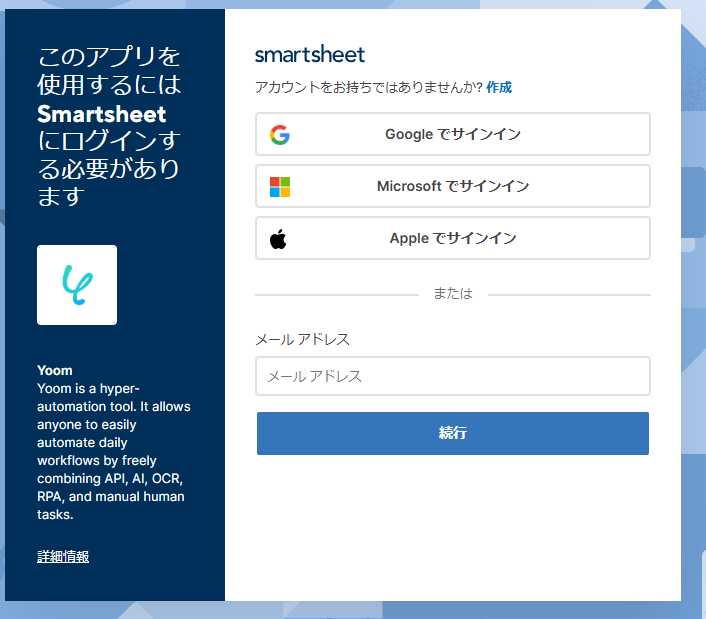
すると、アクセスの許可を求められるので「許可」をクリックします。
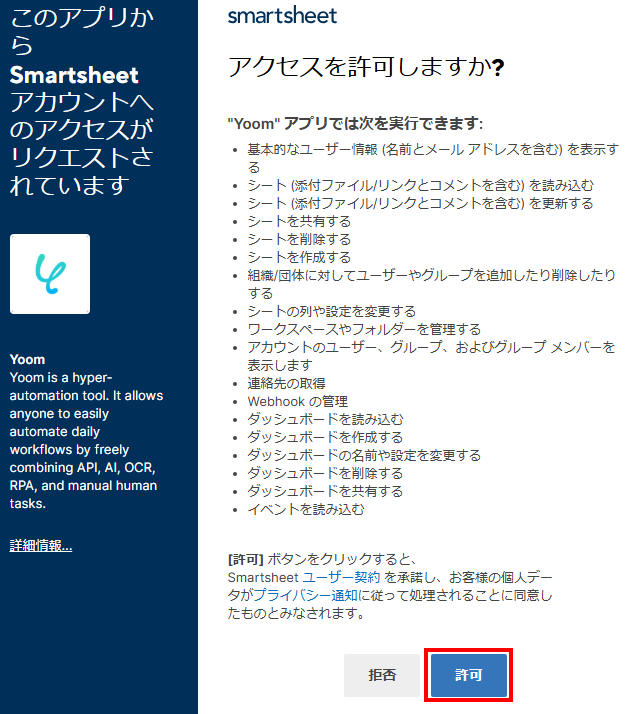
Yoomの画面に戻り、下記の表示が出たら連携完了です!

Todoistの連携
検索ボックスにTodoistと入力し、対象のアイコンをクリックします。

下記の画面が表示されるので、任意の方法でログインしましょう。
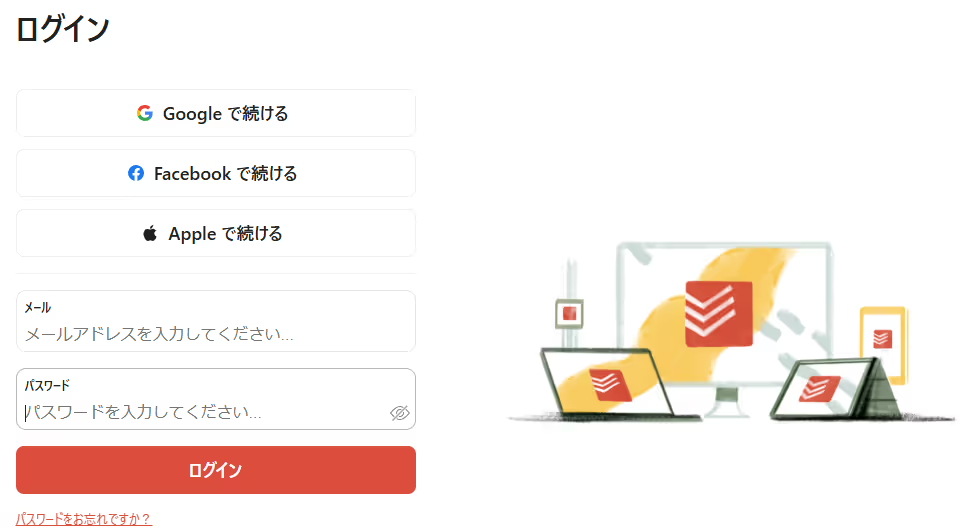
Yoomの画面に戻り、下記の表示が出たら連携完了です!

ステップ2:テンプレートをコピー
ここからいよいよフローを作っていきます!簡単に設定できるようテンプレートがありますので、まずはこちらをコピーしましょう。
Yoomにログインし、以下バナーの「試してみる」をクリックしてください。
Smartsheetで行が追加されたら、Todoistにタスクを追加する
試してみる
■概要
プロジェクト管理ツールのSmartsheetとタスク管理ツールのTodoistを併用しているものの、情報の転記に手間を感じていませんか?新しいタスクが発生するたびに手動でTodoistへ登録するのは、時間がかかるだけでなく、入力漏れの原因にもなり得ます。このワークフローを活用すれば、Smartsheetで行が追加されると自動でTodoistにタスクが作成されるため、SmartsheetとTodoistの連携がスムーズになり、タスク管理の効率を高めることができます。
■このテンプレートをおすすめする方
・Smartsheetでチームのプロジェクトを管理し、Todoistで個人のタスクを管理している方
・SmartsheetからTodoistへのタスク転記を手作業で行い、非効率を感じている方
・タスクの登録漏れを防ぎ、チーム全体の生産性を向上させたいと考えている方
■注意事項
・SmartsheetとTodoistのそれぞれとYoomを連携してください。
・トリガーは5分、10分、15分、30分、60分の間隔で起動間隔を選択できます。
・プランによって最短の起動間隔が異なりますので、ご注意ください。
1.上記バナーの「詳細を見る」をクリック
2.画面が切り替わったら「このテンプレートを試す」をクリック
3.Yoomの登録がまだの場合は、登録を行う
※既に登録が完了している場合はログイン画面が表示されるので、ログイン情報を入力してください。
4.下記のようにお使いのYoom管理画面にテンプレートがコピーされるので、OKを押して設定を進めていきます。
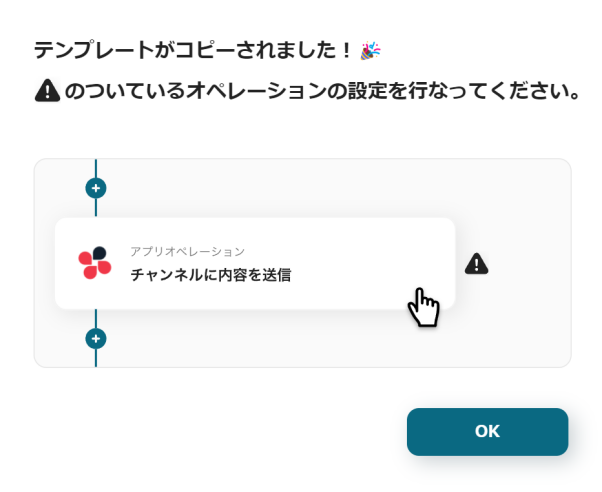
ステップ3:Smartsheetのトリガー設定
それでは、最初の設定を始めましょう!まずは、下の赤枠をクリックしてくださいね。
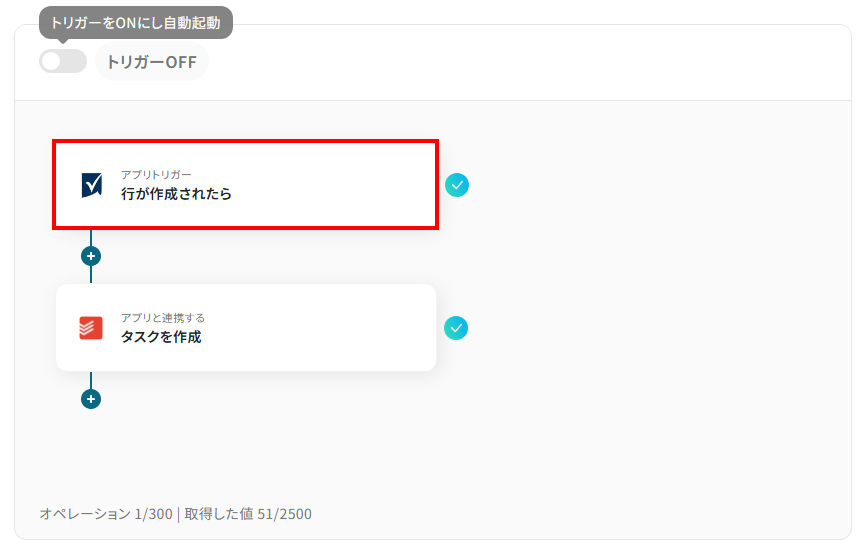
「連携アカウントとアクションを選択」の画面になるので、下記のように設定しましょう。
- タイトル:任意でわかりやすい名前に変更可能です。
- アカウント情報:ステップ1で設定した内容が入力されているので変更不要です。
- アクション:テンプレート通りに「行が作成されたら」のままで大丈夫です。
設定が完了したら、「次へ」をクリックして進んでください。
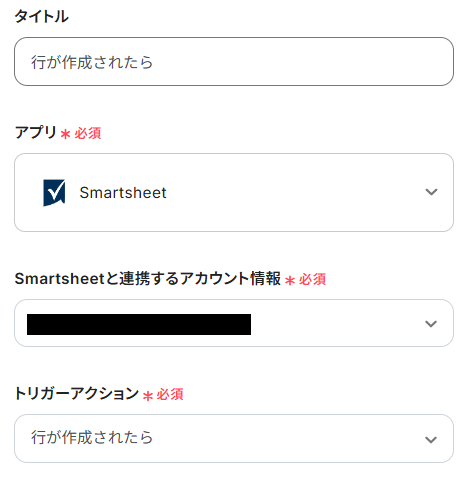
画面が切り替わったら、API接続設定のページになります。
こちらの設定の前に、トリガーとなるSmartsheetの準備をしましょう。
この後のテスト操作のために、カラムに日付を作成し、テスト用に行を1つ追加してください。
(内容はテスト株式会社などの架空の情報でOKです)
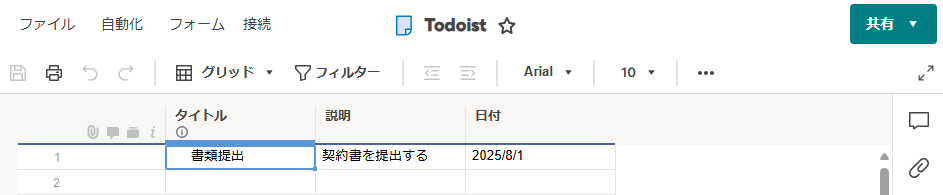
Smartsheetの準備が整ったら、Yoom画面に戻りましょう。
下記を参考にそれぞれの項目を設定してください。
- トリガーの起動間隔:プルダウンメニューから選択しましょう。
5分、10分、15分、30分、60分の間隔から選択できます。特にこだわりがなければ、最短の起動間隔を選ぶのがおすすめです!
※プランによって最短の起動間隔が異なりますので、ご注意ください。
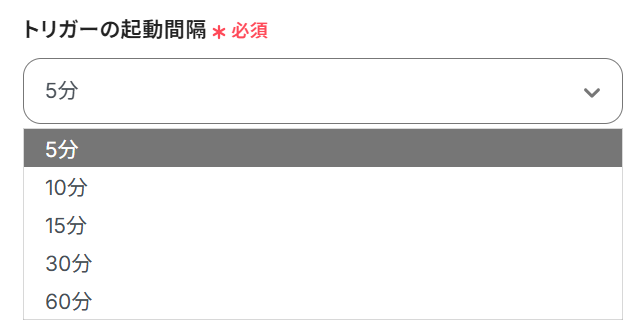
- シートID:入力欄をクリックすると下記のように候補が表示されます。先ほど作成したシートを選択してください。
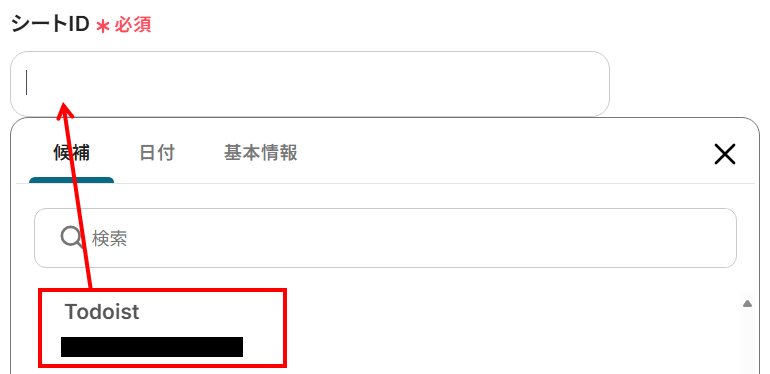
- 作成日時のカラムID:こちらも入力欄をクリックして、作成日時を選択しましょう。
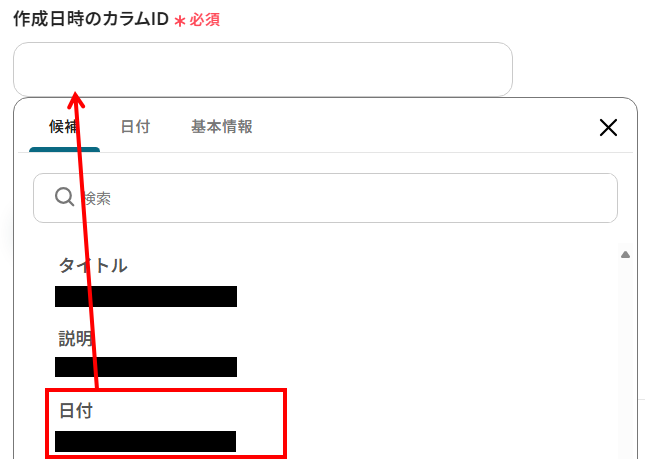
入力が完了したら、「テスト」を実行してみてください。テストが成功すると、以下のような結果が表示されます。Smartsheetのシート情報が正しくアウトプットとして反映されていれば問題ありません!
最後に、「保存」をクリックして、次のステップに進みましょう。
※アウトプットとは、トリガーやオペレーションにて取得した値を指します。取得したアウトプットは、オペレーション設定時の値としてご利用いただくことができ、フローボットを起動する度に、変動した値となります。
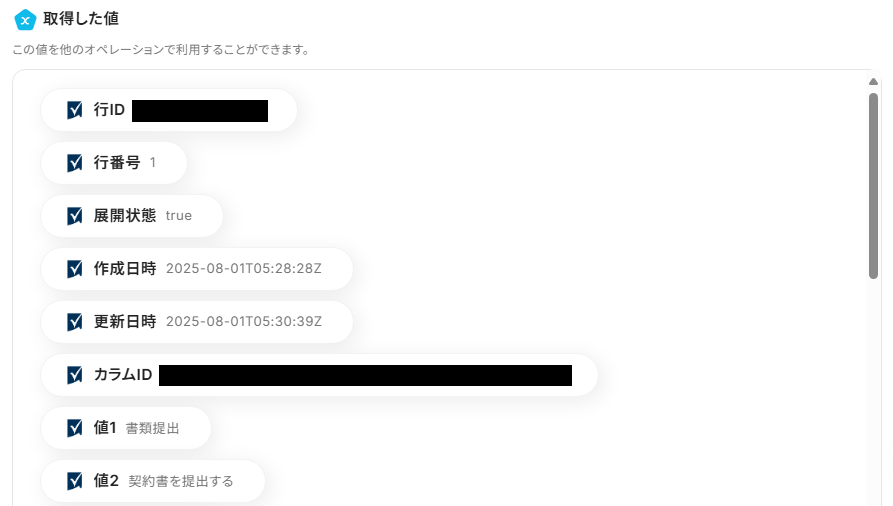
ステップ4:Todoistのアクション設定
続いて、Smartsheetから取得したデータを用いて、Todoistでタスクを作成する設定をしましょう。まずは、下記赤枠をクリックしてください。
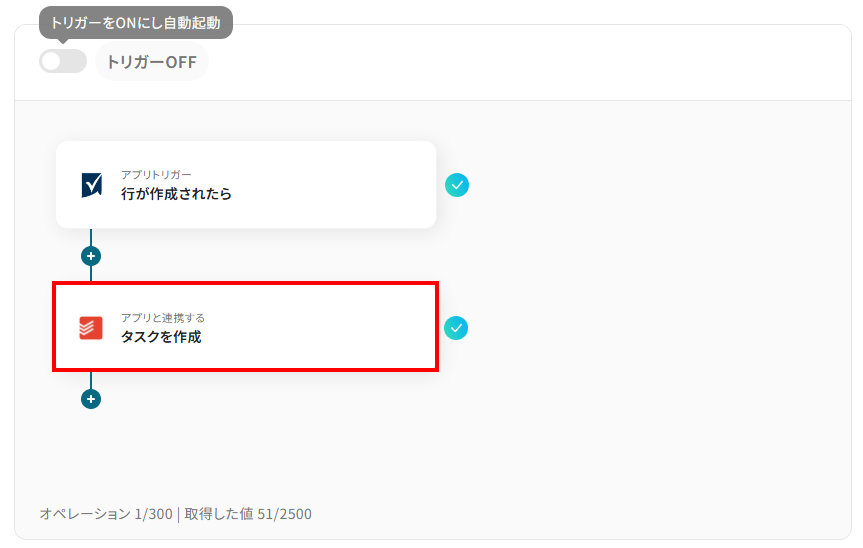
タイトルやアクションは先ほどと同様に、修正・確認をして次に進んでください。
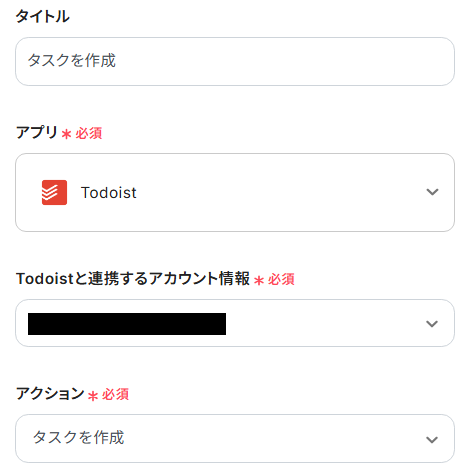
次に、Todoistに作成するタスクの内容を設定します。
下記を参考に、それぞれの項目を入力してください。
- content:入力欄をクリックすると、前のステップでSmartsheetから取得したアウトプットを選択できます。
今回は下記のように選択しましたが、運用内容に合わせてカスタマイズしてください。
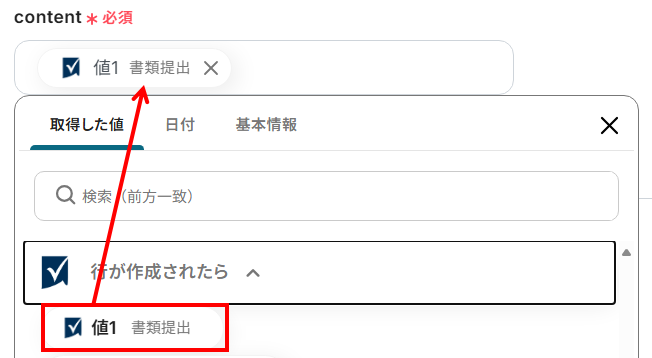
- description:先ほどと同じようにこちらに追加したいアウトプットを選んで設定しましょう。タスク説明を選択しています。
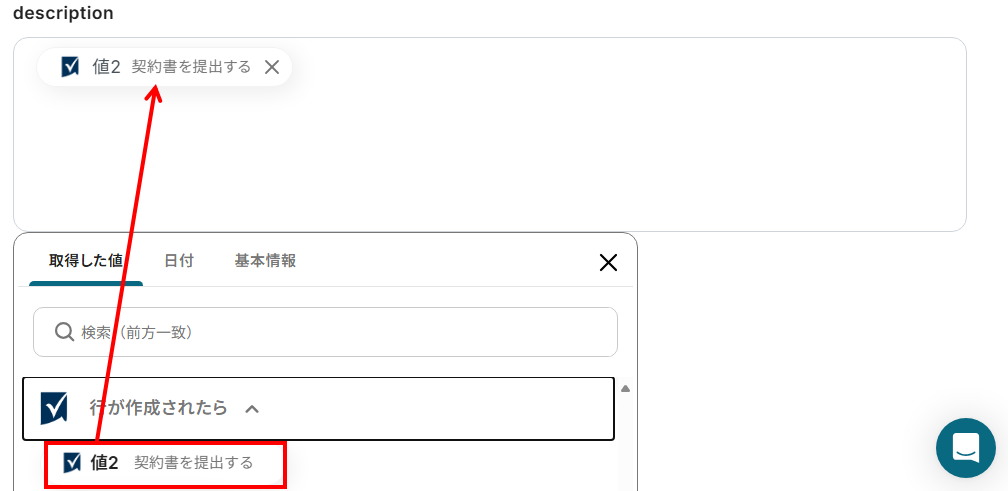
- due_string:こちらには下記のように日付のアウトプットを選択しました。
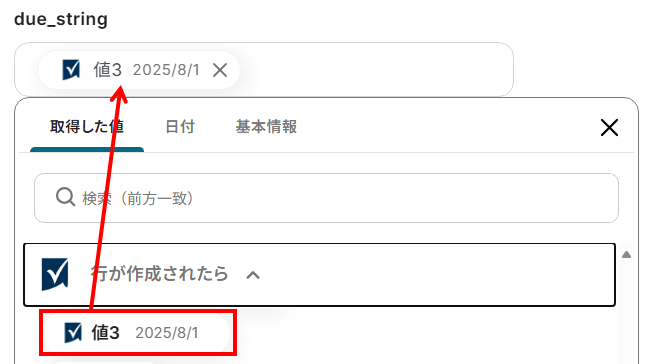
今回は上記の3項目のみ入力しましたが、任意で他の項目も入力してください。
入力が完了したら、「テスト」を実行してみましょう。
成功すると、Todoistでタスクが作成されるので、先ほど設定した内容が反映していればOKです!
最後に、「保存する」を押して次のステップへ進みましょう。
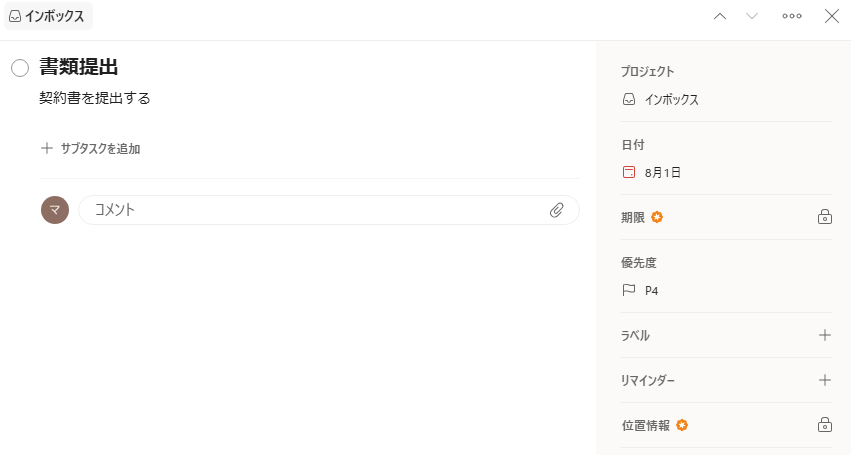
ステップ5:トリガーをONにして動作確認
お疲れ様でした!これですべての設定が完了です。設定が完了すると以下のようなメニューが表示されるので、トリガーをONにします。
これですべての設定が完了したので、動作確認をしてみましょう!
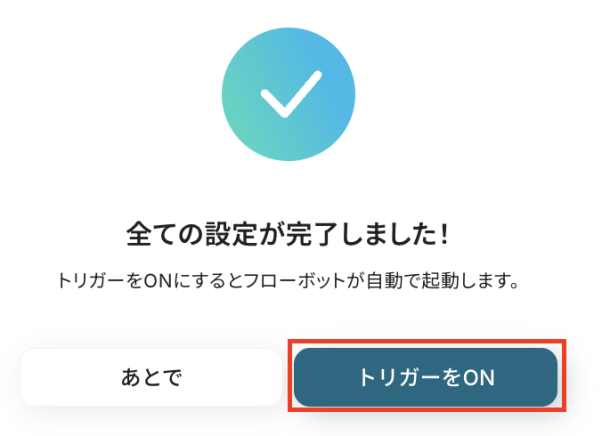
TodoistのデータをSmartsheetに連携したい場合
今回はSmartsheetからTodoistへデータを連携する方法をご紹介しましたが、逆にTodoistからSmartsheetへのデータ連携を実施したい場合は、下記のテンプレートも併せてご利用ください。
日々のタスク棚卸しや進捗報告の際に役立つ自動化です。
毎日Todoistから今日が期限のタスクを取得してSmartsheetに行を追加する
毎日決まった時間に、Todoistから「今日が期限」のタスクを自動で取得し、Smartsheetにまとめて行として追加する連携です。
この連携は特定のスケジュールを起点として処理を開始するパターンで、その日に対応すべきタスクをSmartsheet上で一覧化し、チーム内での進捗共有や報告資料の作成を効率化します。
毎日Todoistから今日が期限のタスクを取得してSmartsheetに行を追加する
試してみる
■概要
Todoistで日々のタスクを管理し、Smartsheetでプロジェクト全体の進捗を追っているものの、両ツール間の情報連携に手間を感じていませんか?毎日手作業でタスクを転記していると、更新漏れや入力ミスが発生しがちです。このワークフローは、毎日決まった時間にTodoistから今日が期限のタスクを自動で取得し、Smartsheetに行として追加することで、こうしたタスク管理の課題を解消し、業務の正確性と効率性を高めます。
■このテンプレートをおすすめする方
・TodoistとSmartsheetを併用しており、タスクの手動転記に課題を感じている方
・タスクの更新漏れを防ぎ、プロジェクト管理の精度を向上させたいチームリーダーの方
・個人のタスクとチームの進捗管理を連携させ、業務を効率化したいと考えている方
■注意事項
・SmartsheetとTodoistのそれぞれとYoomを連携してください。
・「同じ処理を繰り返す」オペレーション間の操作は、チームプラン・サクセスプランでのみご利用いただける機能となっております。フリープラン・ミニプランの場合は設定しているフローボットのオペレーションやデータコネクトはエラーとなりますので、ご注意ください。
・チームプランやサクセスプランなどの有料プランは、2週間の無料トライアルを行うことが可能です。無料トライアル中には制限対象のアプリや機能(オペレーション)を使用することができます。
指定日時にTodoistから期限が過ぎたタスクを取得してSmartsheetに行を追加する
週次や月次など、指定した日時にTodoist内の期限切れタスクを自動で抽出し、Smartsheetに一覧で追加する連携です。
この自動化を活用することで、対応が漏れているタスクを定期的に洗い出し、抜け漏れの防止や原因分析に役立てることができます。
タスクの棚卸しを自動化し、プロジェクト管理の精度を高めます。
指定日時にTodoistから期限が過ぎたタスクを取得してSmartsheetに行を追加する
試してみる
■概要
Todoistで個人やチームのタスクを管理し、Smartsheetでプロジェクト全体の進捗を管理しているものの、情報の二重入力に手間を感じていませんか。特にTodoistで期限が過ぎたタスクを手作業でSmartsheetに転記するのは、見落としのリスクも伴います。このワークフローは、指定した日時にTodoistの期限切れタスクを自動で取得し、Smartsheetに新しい行として追加することで、タスクの抜け漏れを防ぎ、管理業務を効率化します。
■このテンプレートをおすすめする方
・SmartsheetとTodoistを併用し、タスク管理の二重入力に手間を感じている方
・Todoistで発生した期限切れタスクの対応漏れを防ぎたいプロジェクト管理者の方
・Smartsheetへの手動でのタスク転記を自動化し、作業時間を短縮したい方
■注意事項
・SmartsheetとTodoistのそれぞれとYoomを連携してください。
・「同じ処理を繰り返す」オペレーション間の操作は、チームプラン・サクセスプランでのみご利用いただける機能となっております。フリープラン・ミニプランの場合は設定しているフローボットのオペレーションやデータコネクトはエラーとなりますので、ご注意ください。
・チームプランやサクセスプランなどの有料プランは、2週間の無料トライアルを行うことが可能です。無料トライアル中には制限対象のアプリや機能(オペレーション)を使用することができます。
SmartsheetやTodoistを使ったその他の自動化例
今回ご紹介した連携以外でも、SmartsheetやTodoistのAPIを活用してさまざまな業務を自動化することが可能です。
もし気になるものがあれば、こちらも試してみてください!
Smartsheetを使った便利な自動化例
Smartsheetへの入力をトリガーに、チャットツールへの通知や他のツールへのデータ同期を実現。
また、外部フォームやユーザー管理システムからの情報をSmartsheetに集約することも可能です。
これにより、手作業による情報転記の負担とエラーを削減し、情報共有の迅速化とデータの一元管理を促進。
結果として、チーム全体の生産性向上と業務効率の最大化に貢献します。
Google Workspaceでユーザーが登録されたらSmartsheetにも追加する
試してみる
■概要
「Google Workspaceでユーザーが登録されたらSmartsheetにも追加する」フローは、Google WorkspaceとSmartsheetの連携を自動化する業務ワークフローです。新しいユーザーがGoogle Workspaceに登録されると、同時にSmartsheetにもその情報が自動で追加されるため、手動でのデータ入力や管理の手間を省けます。YoomのAPI連携機能を活用することで、スムーズかつ正確なデータ同期が実現します。
■このテンプレートをおすすめする方
・Google WorkspaceとSmartsheetを日常的に利用している企業のIT担当者
・ユーザー管理を効率化し、手動作業を減らしたいと考えているチームリーダー
・データ連携の自動化を通じて業務プロセスを最適化したい経営者
■注意事項
・Google Workspace、SmartsheetのそれぞれとYoomを連携してください。
・Google Workspaceはチームプラン・サクセスプランでのみご利用いただけるアプリとなっております。フリープラン・ミニプランの場合は設定しているフローボットのオペレーションやデータコネクトはエラーとなりますので、ご注意ください。
・チームプランやサクセスプランなどの有料プランは、2週間の無料トライアルを行うことが可能です。無料トライアル中には制限対象のアプリを使用することができます。
Google スプレッドシートで行が追加されたら、Smartsheetにフォルダを作成する
試してみる
Google スプレッドシートで行が追加されたら、Smartsheetにフォルダを作成するフローです。
Googleフォームの回答内容をSmartsheetに登録する
試してみる
■概要
「Googleフォームの回答内容をSmartsheetに登録する」ワークフローは、アンケートや申請フォームのデータを自動的にSmartsheetに整理・管理する業務ワークフローです。
これにより、手動でのデータ入力や転記の手間を省き、迅速かつ正確なデータ管理が可能になります。
■このテンプレートをおすすめする方
・Googleフォームで収集したデータをSmartsheetで一元管理したいビジネスユーザーの方
・手動でのデータ転記に時間を取られているチームリーダーや管理者の方
・データ管理の効率化を図り、ミスを減らしたい業務担当者の方
・Smartsheetを既に活用しており、Googleフォームとの連携を検討している方
■注意事項
・Googleフォーム、SmartsheetのそれぞれとYoomを連携してください。
・トリガーは5分、10分、15分、30分、60分の間隔で起動間隔を選択できます。
・プランによって最短の起動間隔が異なりますので、ご注意ください。
Smartsheetで行が追加されたらMicrosoft Excelに追加する
試してみる
■概要
「Smartsheetで行が追加されたらMicrosoft Excelに追加する」フローは、SmartsheetとMicrosoft Excel間のデータ連携を自動化する業務ワークフローです。Smartsheetに新しい行が追加されると、そのデータが自動的に指定したMicrosoft Excelのシートに反映されます。これにより、手動でのデータ転記作業を省略し、データの一貫性と正確性を保ちながら、業務の効率化を図ることができます。日々のデータ管理業務をスムーズに進めたい方に最適なワークフローです。
■このテンプレートをおすすめする方
・SmartsheetとMicrosoft Excelを併用してデータ管理を行っているビジネスユーザー
・手動でのデータ入力や転記作業に時間を取られているチームリーダーやプロジェクトマネージャー
・データの一貫性を保ちつつ、効率的な業務ワークフローを構築したいと考えている企業
■注意事項
・Smartsheet、Microsoft ExcelのそれぞれとYoomを連携してください。
・トリガーは5分、10分、15分、30分、60分の間隔で起動間隔を選択できます。
・プランによって最短の起動間隔が異なりますので、ご注意ください。
・Microsoft365(旧Office365)には、家庭向けプランと一般法人向けプラン(Microsoft365 Business)があり、一般法人向けプランに加入していない場合には認証に失敗する可能性があります。
Smartsheetで行が追加されたらSlackに通知する
試してみる
■概要
「Smartsheetで行が追加されたらSlackに通知する」フローは、チームの連携を強化する業務ワークフローです。Smartsheetに新しい行が追加されると、即座にSlackへ通知が送信されるため、メンバー全員が迅速に最新情報を共有できます。これにより、情報の見落としや伝達ミスを防ぎ、スムーズなコミュニケーションを実現します。
■このテンプレートをおすすめする方
・Smartsheetを日常的に活用しているプロジェクトマネージャー
・Slackでチームコミュニケーションを頻繁に行っている企業
・Smartsheetの更新情報を迅速にチームへ共有したい管理者
■注意事項
・Smartsheet、SlackのそれぞれとYoomを連携してください。
・トリガーは5分、10分、15分、30分、60分の間隔で起動間隔を選択できます。
・プランによって最短の起動間隔が異なりますので、ご注意ください。
Todoistを使った便利な自動化例
毎日の未完了タスクを別のデータベースに自動でまとめたり、メール内容をもとにタスクを作成したりすることで、タスクの管理を効率化します。
また、別のタスク管理ツールでカードが作成されたり、カレンダーやデータベースで情報が更新されたりすることをトリガーにタスクを自動で更新し、複数のツール間での情報連携をスムーズにできそうです。
Airtableでレコードが更新されたら、Todoistのタスクも更新する
試してみる
■概要
「Airtableでレコードが更新されたら、Todoistのタスクも更新する」ワークフローは、異なるツール間での情報の一貫性を保つのに役立ちます。
レコードの更新内容がタスク管理にも反映されるため、管理ミスを防げます。
■このテンプレートをおすすめする方
・Airtableを活用して顧客管理やプロジェクト情報のデータベースを運用している方
・案件やタスクの進捗情報を、迅速にTodoistでも把握・更新したい方
・複数のツールを併用していて、手作業でのタスク更新が煩雑だと感じている方
・Todoistで日々のタスク管理や優先順位付けを行っている方
・チームで効率的な情報共有やタスク管理を目指している方
■注意事項
・Airtable、TodoistのそれぞれとYoomを連携してください。
・トリガーは5分、10分、15分、30分、60分の間隔で起動間隔を選択できます。
・プランによって最短の起動間隔が異なりますので、ご注意ください。
・AIrtableのアウトプットの取得方法は下記を参考にしてください。
https://intercom.help/yoom/ja/articles/5404443
Gmailで受信した内容をもとに、Todoistにタスクを作成する
試してみる
■概要
「Gmailで受信した内容をもとに、Todoistにタスクを作成する」フローは、メールからのタスク管理をスムーズにする業務ワークフローです。
毎日のメールチェックで見逃しがちなタスクを自動的にTodoistに登録し、効率的な業務管理をサポートします。
このフローを活用することで、Gmailの内容を自動的にTodoistに反映させ、タスク管理を効率化できます。
■このテンプレートをおすすめする方
・Gmailでのメール管理が多く、Todoistでのタスク管理を効率化したい方
・手動でタスクを追加する時間を削減し、生産性を向上させたいビジネスパーソン
・メールからのタスク抽出に手間を感じているプロジェクトマネージャー
・自動化ツールを活用して日常業務をスマートに進めたい方
■注意事項
・Todoist、GmailのそれぞれとYoomを連携してください。
・トリガーは5分、10分、15分、30分、60分の間隔で起動間隔を選択できます。
・プランによって最短の起動間隔が異なりますので、ご注意ください。
Trelloでカードが作成されたらTodoistにタスクを作成する
試してみる
Trelloでカードが作成されたらTodoistにタスクを作成するフローです。
毎日Todoistの未完了タスクを自動的にNotionページとしてまとめる
試してみる
■概要
「毎日Todoistの未完了タスクを自動的にNotionページとしてまとめる」ワークフローは、日々のタスク管理をシームレスに行うための自動化です。
Todoistで未完了のタスクを毎日自動的に取得し、Notionに整理されたページとしてまとめることで、業務の効率化をサポートします。
■このテンプレートをおすすめする方
・Todoistで日々のタスク管理を行っているが、未完了タスクの見直しが手間だと感じている方
・Notionを活用して業務の整理や情報共有を行いたいチームリーダーやプロジェクトマネージャー
・タスクの進捗管理を一元化し、効率的に業務を進めたいビジネスパーソン
・自動化ツールを活用して日常業務の負担を減らしたいと考えている方
■注意事項
・Todoist、NotionのそれぞれとYoomを連携してください。
・「同じ処理を繰り返す」オペレーション間の操作は、チームプラン・サクセスプランでのみご利用いただける機能となっております。フリープラン・ミニプランの場合は設定しているフローボットのオペレーションやデータコネクトはエラーとなりますので、ご注意ください。
・チームプランやサクセスプランなどの有料プランは、2週間の無料トライアルを行うことが可能です。無料トライアル中には制限対象のアプリや機能(オペレーション)を使用することができます。
Googleカレンダーの予定が更新されたらTodoistのタスクも更新する
試してみる
■概要
「Googleカレンダーの予定が更新されたらTodoistのタスクも更新する」ワークフローは、GoogleカレンダーとTodoistの連携を活用して、スケジュール管理とタスク管理を一元化する業務ワークフローです。
YoomのAPI連携機能を利用することで、Googleカレンダーでの予定変更が自動的にTodoistのタスクに反映され、手動での更新作業を省略できます。
これにより、情報の一貫性を保ちながら業務効率を向上させることが可能です。
■このテンプレートをおすすめする方
・GoogleカレンダーとTodoistを日常的に利用しているビジネスパーソン
・スケジュール変更時に手動でタスクを更新する手間を省きたい方
・情報の同期を自動化して業務の効率化を図りたいチームリーダー
・Yoomを活用して業務ワークフローを自動化したい企業のIT担当者
■注意事項
・GoogleカレンダーとTodoistのそれぞれとYoomを連携してください。
・トリガーは5分、10分、15分、30分、60分の間隔で起動間隔を選択できます。
・プランによって最短の起動間隔が異なりますので、ご注意ください。
まとめ
SmartsheetとTodoistの連携を自動化することで、これまで手作業で行っていたSmartsheetからTodoistへのタスク転記作業の手間を削減し、ヒューマンエラーを防ぐことができます。
これにより、プロジェクト管理と個人のタスク管理がシームレスに繋がり、担当者は常に最新の情報に基づいて業務を進められ、本来注力すべきコア業務に集中できる環境が整うはず。
今回ご紹介したような業務自動化を実現できるノーコードツール「Yoom」を使えば、プログラミングの知識がない方でも、直感的な操作で簡単に業務フローを構築できます。
もし自動化に少しでも興味を持っていただけたなら、ぜひこちらから無料登録して、Yoomによる業務効率化を体験してみてください!